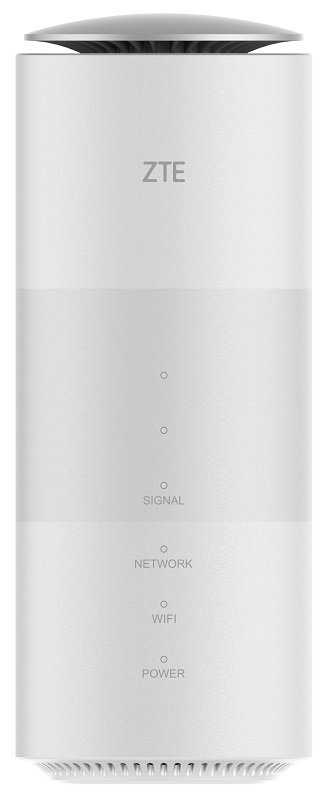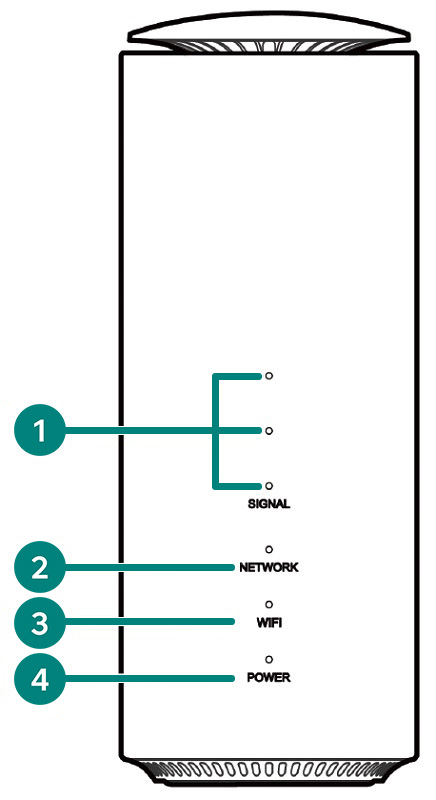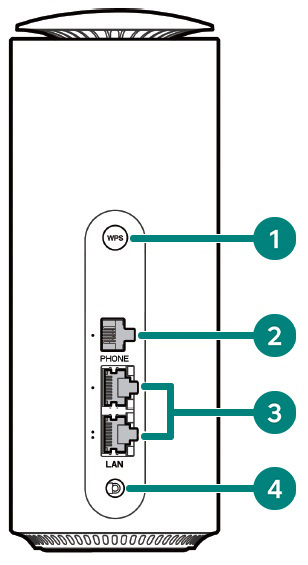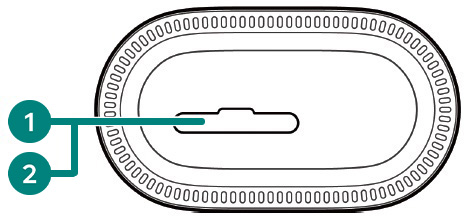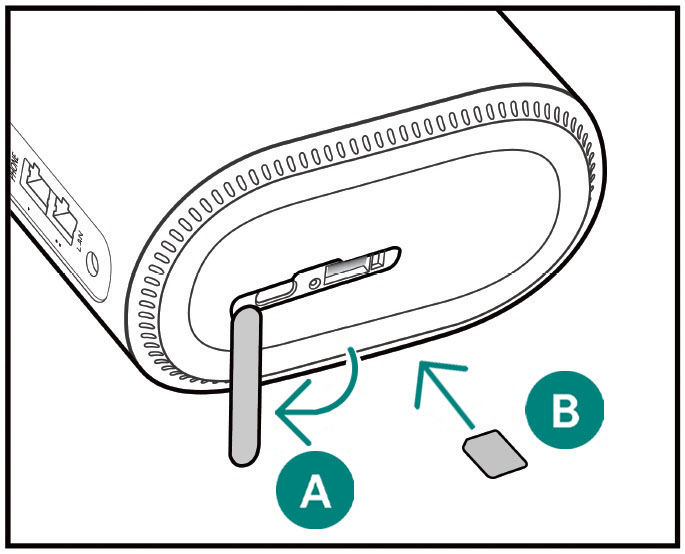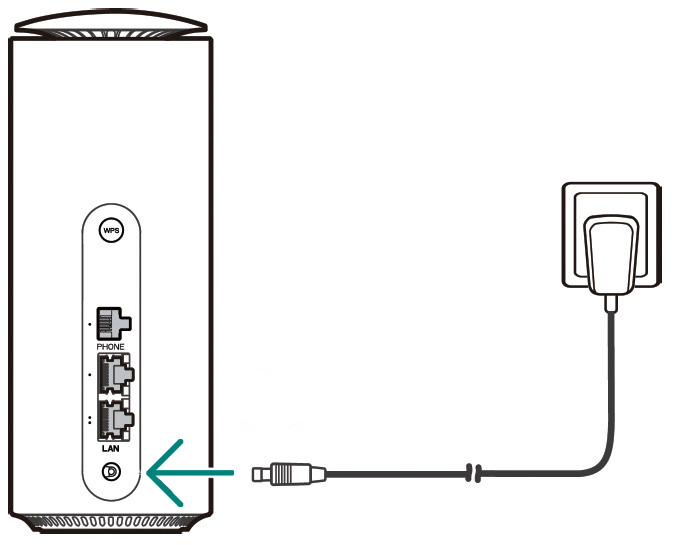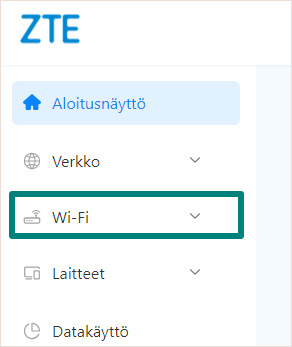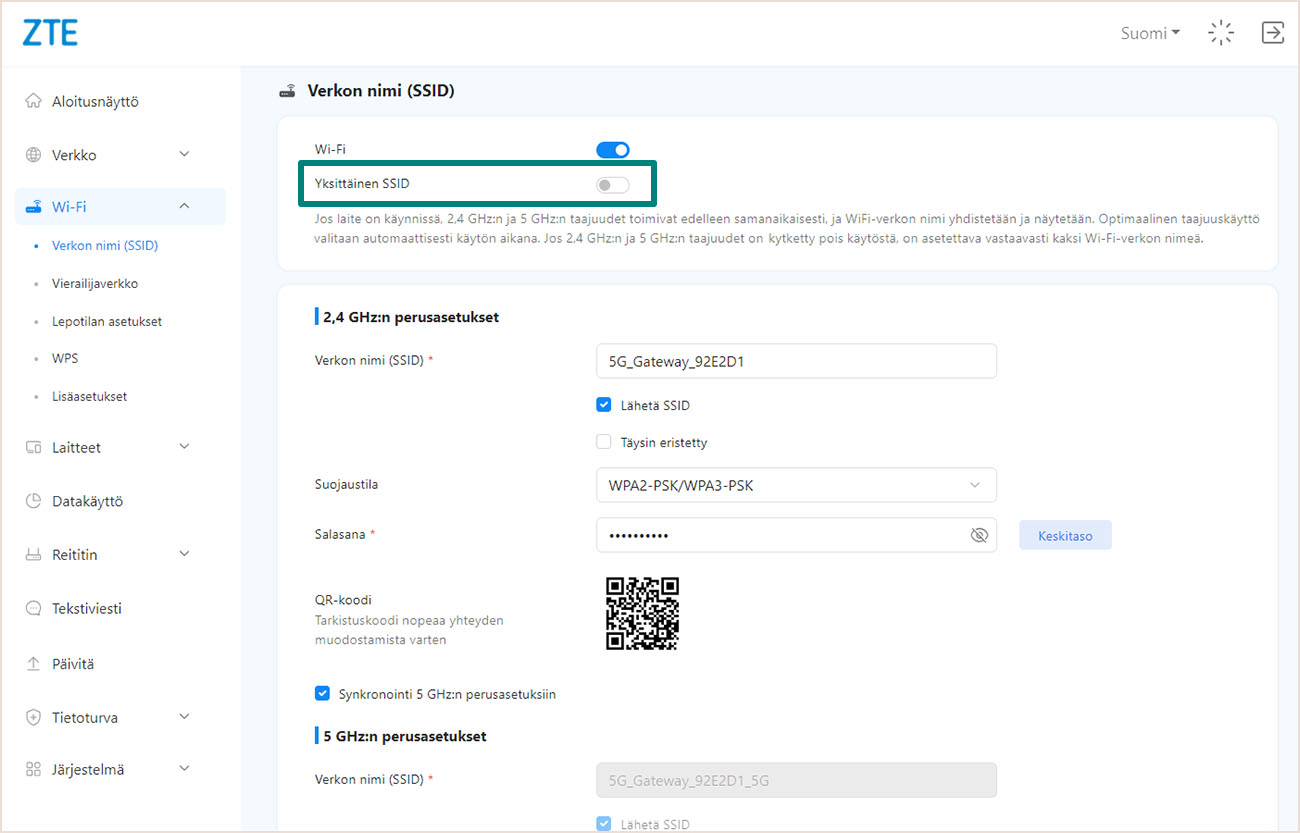Nämä vinkit auttavat useimpiin ongelmatilanteisiin:
Tarkista reitittimen sijoittelu
Jos nettiyhteys on heikko tai pätkii, tarkista reitittimen merkkivalojen toiminta ja kokeile sijoittaa reititin paremmalle paikalle. Hyvä paikka mobiiliyhteyttä käyttävälle reitittimelle on avara ja lähellä ikkunaa. Hallintasivulta löytyy apukeino parhaan sijainnin löytämiseksi:
- Kirjaudu reitittimen hallintasivulle. Katso ohje kirjautumiseen
- Valitse hallintasivun päävalikossa Verkko ja sen alta Ensisijainen paikka.
- Painamalla Havaitse heti -painiketta laite aloittaa nykyisen sijainnin signaaliarvojen määrityksen. Jos tulos on erittäin hyvä tai hyvä, reitittimen paikka on hyvä. Muussa tapauksessa sijoita laite toiseen huoneeseen ja toista testi.
Tehdasasetusten palautus
Monet ongelmat ratkeavat, kun reitittimen palauttaa tehdasasetuksille. Se onnistuu painamalla Reset-painiketta n. 3 sekuntia. Reset-painikkeen löydät pienetä pyöreästä syvennyksestä ja sen painamiseen voi käyttää apuna esimerkiksi kynää.
Huomioithan, että tehdasasetuksien palautus nollaa kaikki reitittimelle tehdyt muutokset ja päätelaitteet tarvitsee yhdistää wifiin uudelleen.
Ohjelmistopäivitykset
Ohjelmistopäivitykset ovat tärkeitä reitittimen suorituskyvyn, toimivuuden ja tietoturvan vuoksi. Tarkistathan ongelmatilanteissa, että reitittimellä on käytössä uusin ohjelmistoversio.
Näin tarkistat ohjelmistopäivitykset